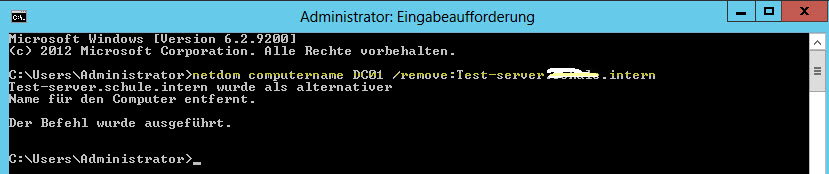Windows Server 2012
Am einfachsten ist die Umbenennung eines DC mittels des Befehls netdom.
Folgende Schritte sind dafür notwendig:
Schritt 1:
Administrative Kommandozeile öffnen und folgenden Befehl eintippen:
netdom computername <CurrentComputerName> /add:<NewComputerName>
Beispiel: netdom computername %computername% /add:DC01.x.intern
Schritt 2:
Folgenden Befehl eintippen um den hinzugefügten Namen zum primären Namen zu machen:
netdom computername <CurrentComputerName> /makeprimary:<NewComputerName>
Beispiel: netdom computername %computername% /MakePrimary:DC01.x.intern
Schritt 3:
DC neustarten
Schritt 4:
Administrative Kommandozeile öffnen und folgenden Befehl eintippen:
netdom computername <NewComputerName> /remove:<OldComputerName>
Beispiel: netdom computername DC01 /remove:Test-server.x.intern
Windows System Image Manager (Windows SIM) ist das Tool, das Sie zum Erstellen von Antwortdateien für die unbeaufsichtigte Windows Setup-Installation verwenden können.
SIM ist im Windows ADK enthalten. Sie können Windows ADK von dieser Website herunterladen.
Mit den Informationen in einer Windows-Imagedatei (WIM) und einer Katalogdatei (CLG) können Sie eine Antwortdatei erstellen. Komponenteneinstellungen werden in der Antwortdatei der passenden Konfigurationsphase hinzugefügt. Außerdem können Pakete eingebunden werden, die im Verlauf von Windows Setup installiert werden sollen.
Bevor Sie eine Antwortdatei erstellen können, müssen Sie eine Katalogdatei (CLG-Datei) erstellen. Katalogdateien enthalten alle konfigurierbaren Einstellungen in einem einzelnen Windows-Image und die entsprechenden Werte der einzelnen Einstellungen.
Zum Erstellen der Katalogdateien wird empfohlen die 32-Bit-Version von Windows SIM zu verwenden. Die folgende Tabelle zeigt die Architekturen von Windows SIM und die unterstützten Windows-Imagearchitekturen.
| Windows SIM – Architektur | Katalogerstellung für Windows-Images der folgenden Architekturtypen möglich |
|---|---|
|
x86-Version von SIM |
x86-basierte Systeme, x64-basierte Systeme und Windows® RT ARM-basierte Systeme |
|
x64-Version von SIM |
nur x64-basierte System |
Weiterlesen: Antwortdateien erstellen mit dem Windows System Image Manager (Windows SIM)
Dazu gibt es einen Microsoft Artikel:
http://technet2.microsoft.com/WindowsVista/en/library/9e197135-6711-4c20-bfad-fc80fc2151301033.mspx?mfr=true
Am WDS Server folgenden Befehl eintippen:
WDSUTIL /set-server /architecturediscovery:yes
oder
WDSUTIL /Set-Server /DefaultX86X64ImageType:both
Unter Windows Server 2008 war die Einrichtung von DirectAccessdas eine ziemlich tückische Angelegenheit und hat sich aufgrund der Ressourcen nur für Enterprise Kunden gelohnt. Mit Windows Server 2012 wurde das Einrichten von DirectAccess erheblich einfacher.
Ich habe dazu 2 Anleitungen geschrieben. Einmal für die Einrichtung von DirectAccess für Windows 8 Enterprise (hier ist es ein Vergnügen) und einmal für die Einrichtung von Windows 7 Enterprise.
Die beiden Anleitungen unterscheiden sich insofern voneinander, da für DA mit Win7 eine CA vorhanden sein muss und bei Win8 diese nur optional ist.
Direct Access unter Windows Server 2012 für Windows 7 und Windows 8 einrichten
Direct Access unter Windows Server 2012 für Windows 8 einrichten